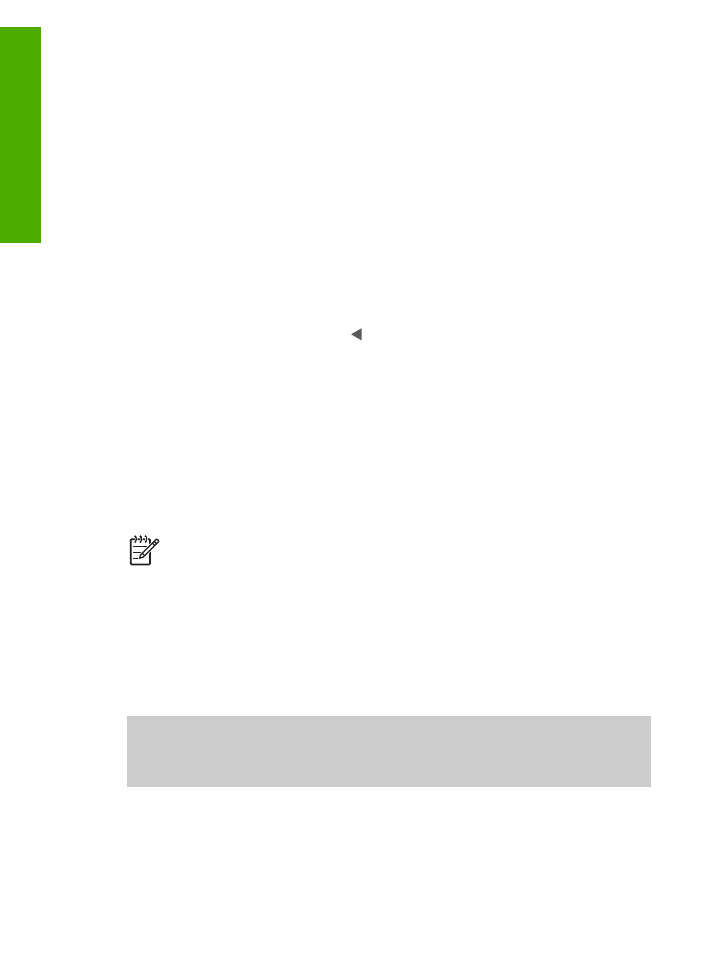
-software gebruiken
Met de
HP Image Zone
-software hebt u toegang tot veel functies die niet beschikbaar
zijn via het bedieningspaneel.
De
HP Image Zone
-software wordt op uw computer geïnstalleerd wanneer u de
HP All-in-One installeert. Raadpleeg de installatiehandleiding die bij het apparaat is
geleverd voor meer informatie.
Opmerking
Als u de minimuminstallatie van de
HP Image Zone
-software hebt
geselecteerd, wordt niet de hele toepassing geïnstalleerd maar de
HP Image
Zone Express
-software.
HP Image Zone Express
wordt aanbevolen voor
computers met beperkte geheugenbronnen.
HP Image Zone Express
omvat
een eenvoudige verzameling beeldbewerkingsfuncties in plaats van de
standaardverzameling die u ontvangt bij de volledige installatie van
HP Image
Zone
.
Alle vermeldingen van de
HP Image Zone
-software in deze handleiding en in de
Help van HP Image Zone
op het scherm verwijzen naar beide versies van
HP Image Zone
,tenzij anders aangegeven.
U kunt de functionaliteit van de HP All-in-One snel en eenvoudig uitbreiden door
middel van de
HP Image Zone
-software. Let bij het doornemen van deze handleiding
op kaders, zoals dit, want hierin vindt u tips die betrekking hebben op het onderwerp
dat u leest, en nuttige informatie voor het uitvoeren van allerlei taken.
De manier waarop u de
HP Image Zone
-software kunt starten, hangt af van het
besturingssysteem (OS) dat u gebruikt. Als u bijvoorbeeld over een computer met
Windows beschikt, start u de
HP Image Zone
-software in het venster van het
HP Solution Center
. Als u een Mac hebt, start u de
HP Image Zone
-software in het
venster van de
HP Image Zone
. In beide gevallen dient het toegangsvenster als
startplatform voor de software en services van
HP Image Zone
.
Hoofdstuk 1
8
HP Officejet 5600 All-in-One series
Overzicht
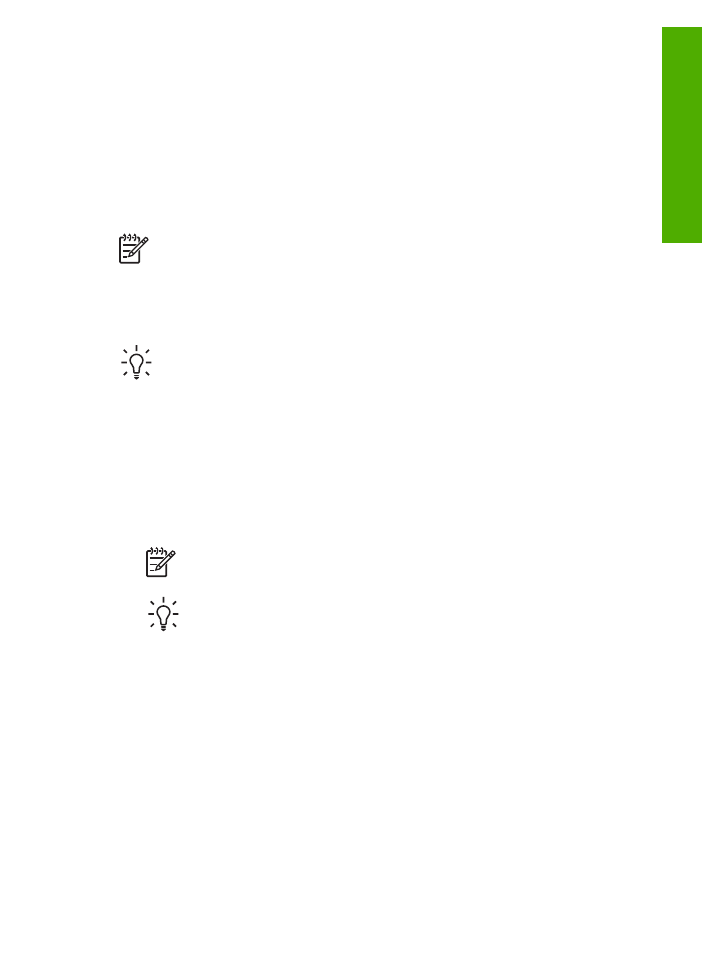
De
HP Image Zone
-software starten op een computer met Windows
1.
Voer een van de volgende stappen uit:
–
Dubbelklik op het Windows-bureaublad op het pictogram
HP Solution Center
.
–
Dubbelklik op het pictogram van de
HP Digital Imaging-monitor
in het
systeemvak aan de rechterkant van de taakbalk van Windows.
–
Klik op de knop
Start
op de taakbalk, wijs
Programma's
of
Alle programma's
aan, selecteer
HP
en klik op
HP Solution Center
.
2.
Als u meer dan één apparaat van HP hebt geïnstalleerd, selecteert u het tabblad
HP All-in-One.
Opmerking
Welke functies beschikbaar zijn in het
HP Solution Center
op een
computer met Windows, hangt af van de apparaten die u hebt geïnstalleerd. In
het
HP Solution Center
worden alleen pictogrammen weergegeven die
gekoppeld zijn aan het geselecteerde apparaat. Als het geselecteerde apparaat
niet is uitgerust met een bepaalde functie, wordt het pictogram voor deze functie
niet in het venster van het
HP Solution Center
weergegeven.
Tip
Als het
HP Solution Center
op uw computer geen pictogrammen bevat, is
er mogelijk een probleem opgetreden tijdens de installatie van de software. U
kunt dit probleem oplossen door de
HP Image Zone
-software via het
Configuratiescherm van Windows volledig te verwijderen en door de software
vervolgens opnieuw te installeren. Raadpleeg voor meer informatie de
installatiehandleiding die bij de HP All-in-One is geleverd.
De
HP Image Zone
-software starten op een Mac
➔ Klik op het pictogram van de
HP Image Zone
in het Dock, en kies vervolgens een
apparaat.
Het venster
HP Image Zone
wordt geopend.
Opmerking
Welke functies beschikbaar zijn in de
HP Image Zone
op een
Mac, hangt af van het gekozen apparaat.
Tip
Nadat de
HP Image Zone
-software is geïnstalleerd, krijgt u toegang
tot de snelkoppelingen in het menu Dock door de cursor boven het
pictogram van de
HP Image Zone
in het Dock houden en te klikken.
Gebruikershandleiding
9
Overzicht
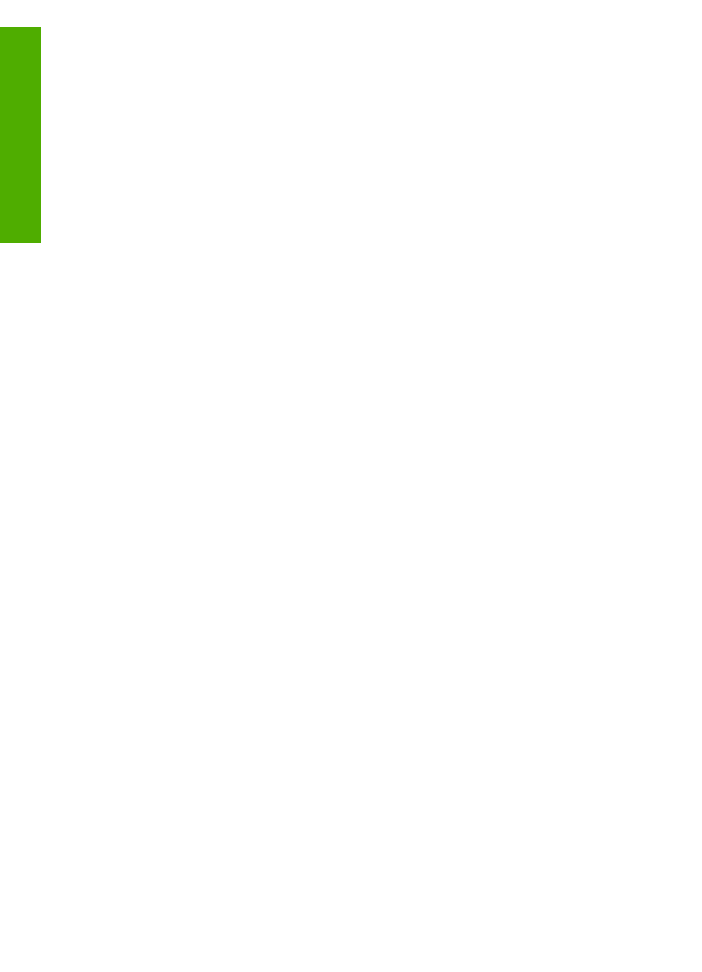
Hoofdstuk 1
10
HP Officejet 5600 All-in-One series
Overzicht
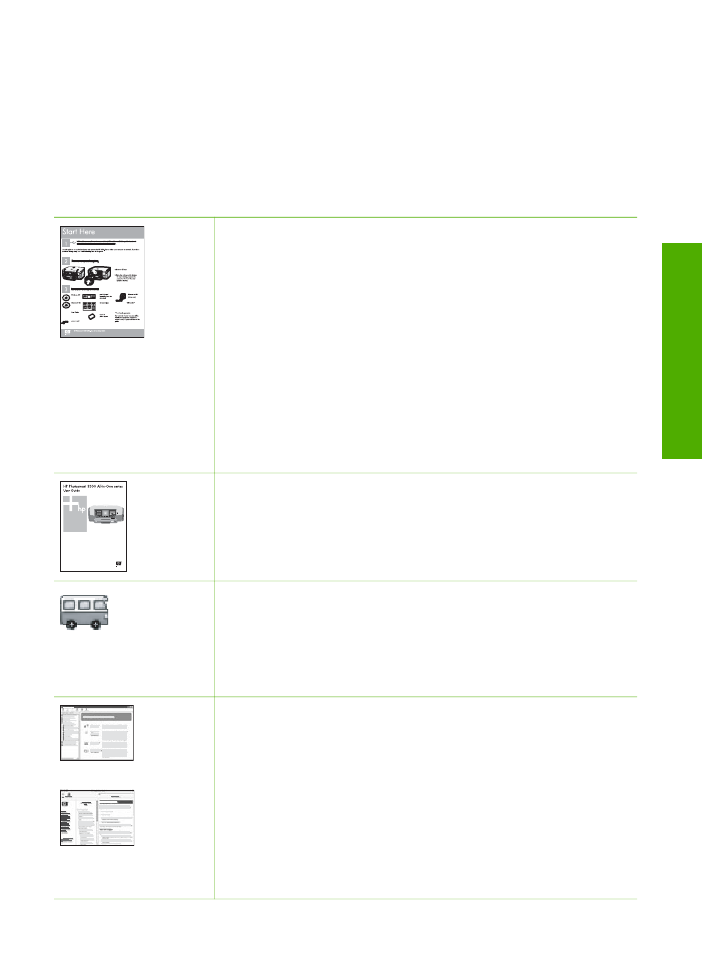
2